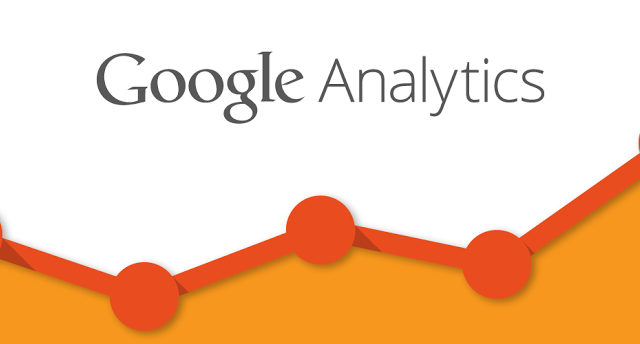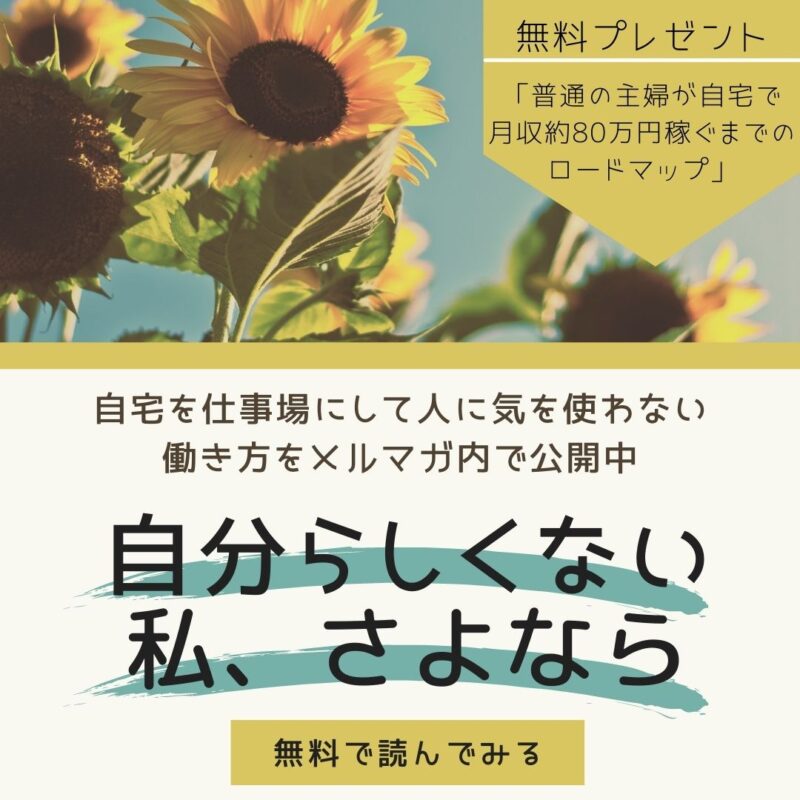こんんちは、ともです。
今回はワードプレスをインストールし、テーマを導入した後に行う
ワードプレスの初期設定についてお話していきます。
この初期設定に関してですが、
- サーバー(Xサーバー)を借りる
- 独自ドメインを取得する
- エックスサーバーでワードプレスを自動インストールする
- Xサーバーで新規ワードプレスブログをSSL化
- ワードプレスに無料テーマsimplicityを導入する
上記の5つの作業を全て済ませた上でこちらの設定に進んでください。
目次
ワードプレスインストール後に行う初期設定【動画】
【おすすめのping送信先】
動画の中でお勧めしているpingの送信先になります。
コピー&ペーストしてお使いください。
http://api.my.yahoo.co.jp/RPC2
http://blog.goo.ne.jp/XMLRPC
http://blogsearch.google.co.jp/ping/RPC2
http://blogsearch.google.com/ping/RPC2
http://ping.blo.gs/
http://ping.blogranking.net/
http://ping.dendou.jp/
http://ping.fc2.com/
http://ping.freeblogranking.com/xmlrpc/
http://ping.myblog.jp/
http://pingoo.jp/ping/
http://rpc.weblogs.com/RPC2
http://serenebach.net/rep.cgi
http://taichistereo.net/xmlrpc/
http://www.i-learn.jp/ping/
ワードプレスインストール後のパーマリンク設定【動画】
パーマリンク設定のカスタム構造
動画内で入力しているカスタム構造の文字列です。
コピー&ペーストしてお使いください。
/%postname%-%post_id%
【注意】動画の中でもお話していますが、すでにブログを運営されていて1記事でも投稿している場合は、
パーマリンク設定の変更は行わないでください。
パーマリンク設定を変更すると、今まで投稿した全てのURLが変更され、
今まで蓄積した内部リンクやソーシャルブックマークが使えなくなります。
記事を新規投稿する際のパーマリンク設定方法【動画】
動画の中でもお話していますが、パーマリンク設定でカスタム構造にした場合、
新規気投稿をする際にパーマリンクを自分で英語もしくはローマ字で入力する必要があります。
毎回記事投稿の際には行うことなので、少々面倒だと思うかもしれませんが、
SEO対策の一環だと思ってこの作業は必ず行ってください。